安装docker及docker-compose:
(这里我之前安装过了,借用别人的教程来讲解)
更新可用软件包:
apt-get update
开始安装docker:
apt install docker.io
如果有让确认的,输入 y 即可:
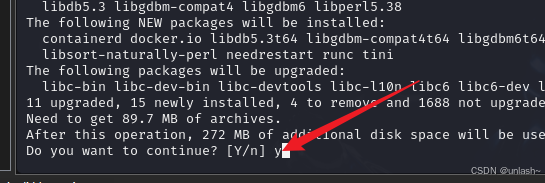
选择yes继续安装:

安装完成后查看docker版本:
docker -v

切换docker源:
访问cr.console.aliyun.com,点击"创建我的容器镜像",得到专属加速地址
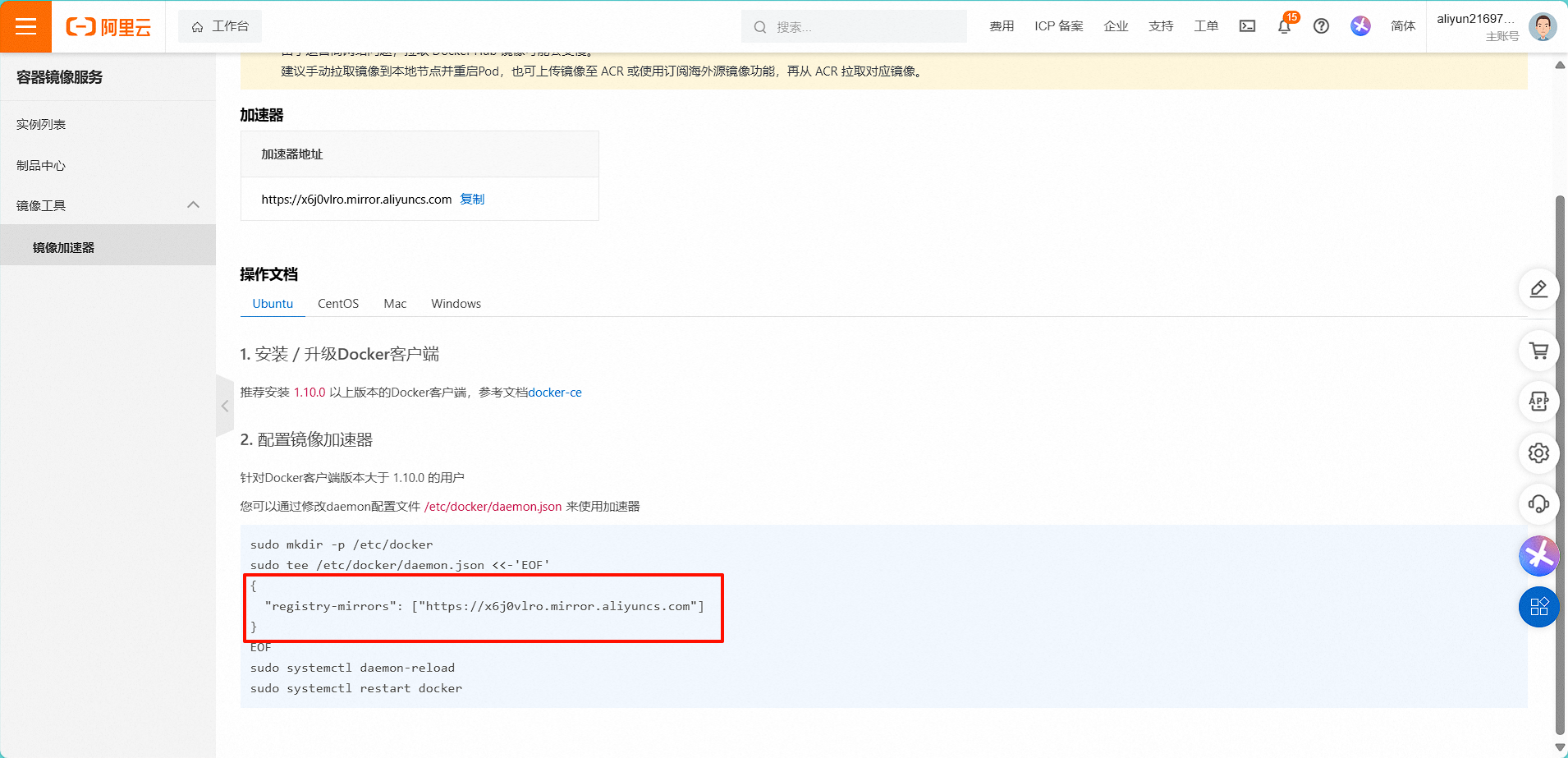
新建一个镜像配置文件:
vim /etc/docker/daemon.json
{
"registry-mirrors": ["https://x6j0vlro.mirror.aliyuncs.com"]
}

保存之后退出
重启docker服务:
systemctl restart docker
查看更新好的源:
systemctl restart docker
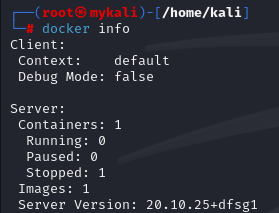
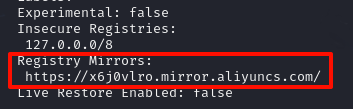
接下来进行测试,docker自带一个hello-world环境,我们可以启动这个环境来测试docker能否正常运行
docker run hello-world
这里我好像因为一些比较久远的原因删了,没有hello-world环境,就运行一下另一个
列出docker有哪些镜像:
docker images


呃,算了,一样删了这个镜像吧
删除docker镜像:
docker rmi [IMAGE ID]

但又遇到新的问题了,直接强制删除
docker rmi -f [IMAGE ID]


成功强制删除
开始安装docker-compose:
apt-get install docker-compose
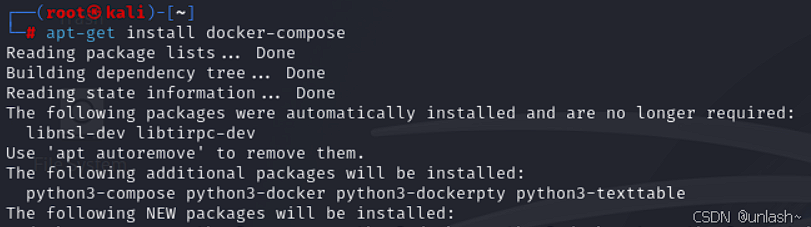
安装过程中,会出现下面的界面,问我们需要重启哪几个服务:
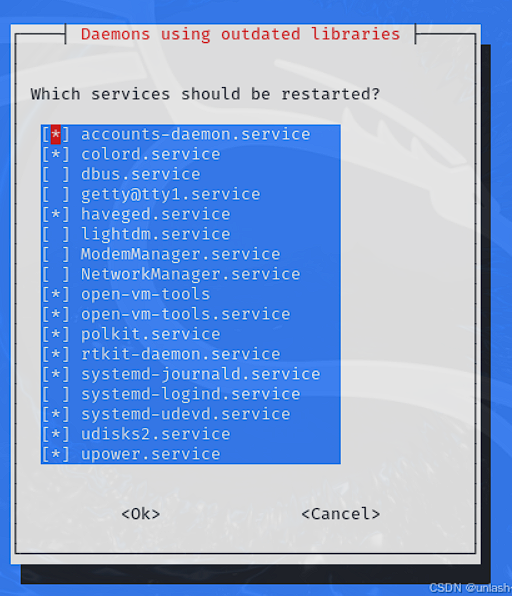
这时我们不要让重启服务,使用上下键让光标到带 * 的服务前,使用空格将其取消:
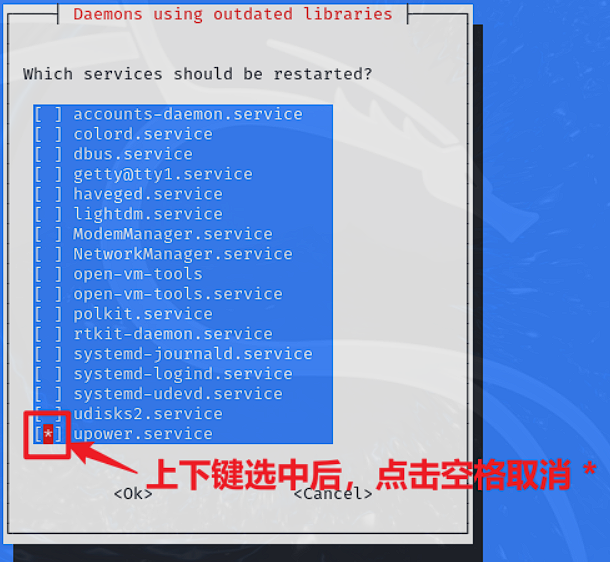
将所有服务取消*后,点击tab键,会跳至<Ok>和<Cancel>选项:
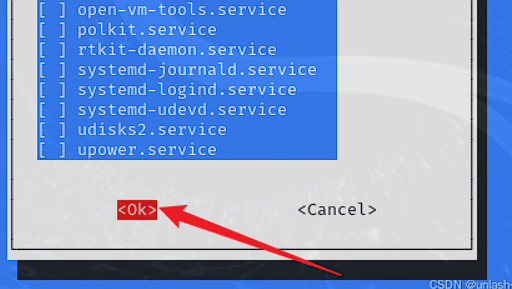
选择ok,点击回车键确认,继续安装
安装完成后查看docker-compose版本:
docker-compose -v

设置docker服务开机自启动:
systemctl enable docker.service

systemctl restart docker.service# 重启使得镜像生效

下面用docker启动vulhub靶场:
先克隆项目:
git clone https://github.com/vulhub/vulhub.git

进入vulhub目录,发现有很多文件夹:
cd vulhub
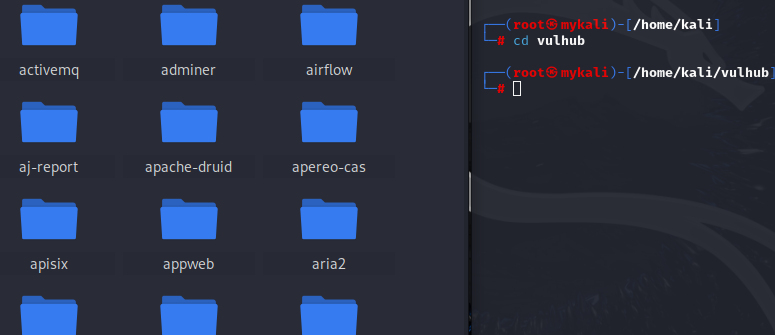
此处举例搭建weblogic/CVE-2017-10271漏洞的环境:
进入对应靶场的目录:
cd weblogic/CVE-2017-10271

开启漏洞环境:
docker-compose up -d

查看运行中的容器环境:
docker ps -a

显示端口7001
访问一下192.168.230.134:7001,结果显示404:
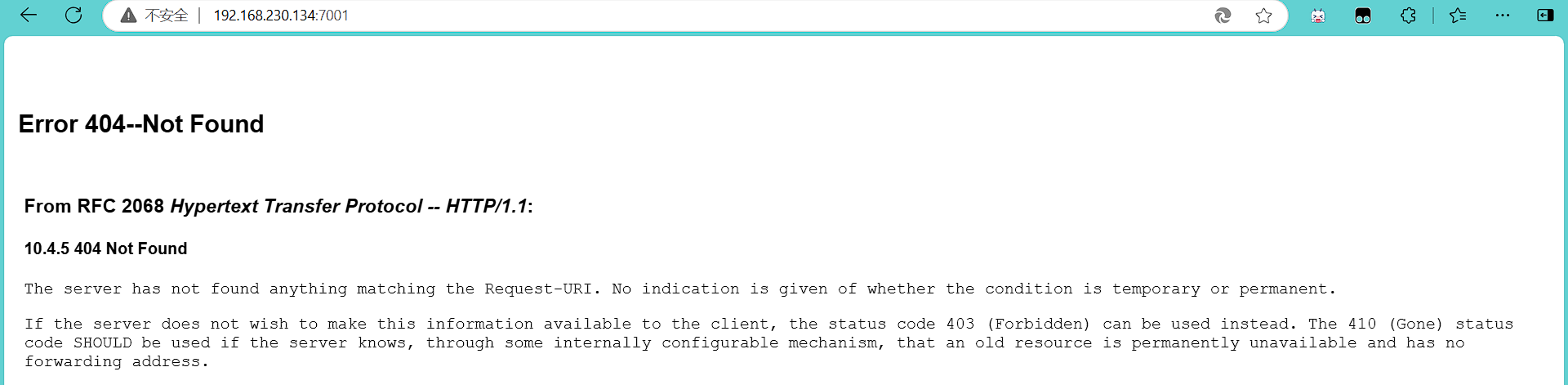
emmm,先看看docker状态:
service docker status
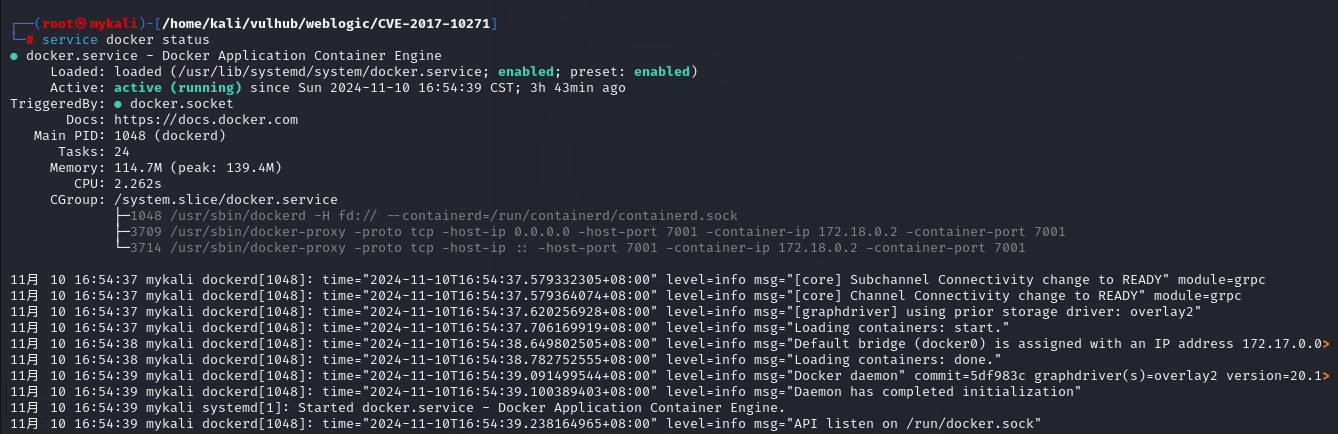
看起来没什么问题,先暂停一下环境吧
docker stop [ID]

docker ps -a

可以看到成功关闭环境